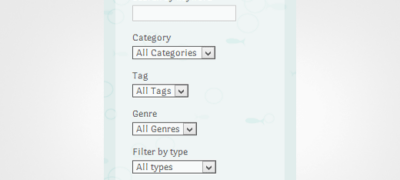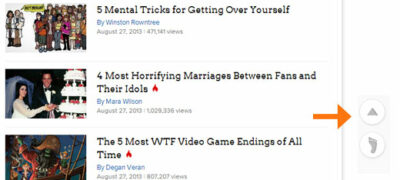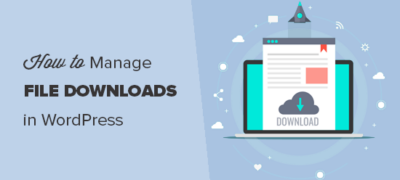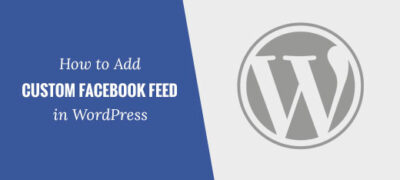如果您正在使用自定义分类法和文章类型中包含大量内容的网站,那…
您是否要向WordPress博客添加电子邮件订阅?最近,我们的一位用户问我们WordPress中通过电子邮件订阅的最佳方法是什么?在本文中,我们将向您展示如何将电子邮件订阅添加到WordPress博客并开始构建电子邮件列表。
为什么要通过电子邮件选项将订阅添加到站点?
社交媒体是与读者互动的一种很好的方式,而电子邮件是最可靠,最直接的交流方式。通过在博客上提供电子邮件订阅,您可以为网站建立稳定的常规访问者流。
电子邮件订阅还为您的用户提供了另一种消费您的内容的方式,因为有些人可能不在社交媒体上。请参阅我们的完整指南,了解为什么您应该立即开始构建电子邮件列表。
通常,初学者认为添加电子邮件订阅是一个复杂的过程。那根本不是真的。
WordPress RSS to电子邮件订阅设置非常简单,将花费您不到30分钟的时间。设置完成后,您的读者将自动收到包含您的新内容的每日或每周电子邮件。
现在,由于有多个服务和插件可让您在WordPress中设置电子邮件订阅,因此我们仅介绍排名前三的电子邮件订阅插件和服务。
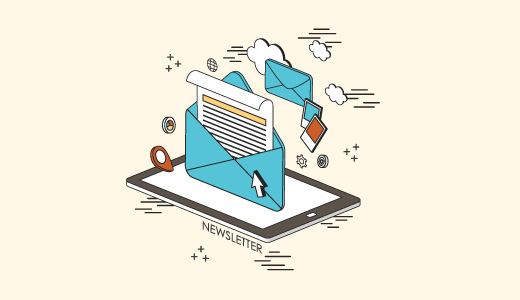
MailChimp RSS到电子邮件
MailChimp是最受欢迎的电子邮件营销服务提供商之一。它是一项付费服务,但对于订户少于2000个的用户,他们确实提供了免费的选择。
要快速开始使用MailChimp,请参阅有关使用MailChimp和WordPress的指南。
就本文而言,我们假设您已注册MailChimp并创建了您的第一个电子邮件列表。下一步是设置“ RSS到电子邮件”广告系列。
只需访问广告系列»创建广告系列即可创建新的广告系列。
MailChimp现在将向您显示可以创建的不同类型的广告系列。您需要单击RSS驱动的广告系列选项。
这将带您进入广告系列设置页面,您需要在其中提供WordPress网站的RSS feed链接。您的供稿网址是yoursite.com/feed/
您还需要选择电子邮件的时间和频率。您可以选择每天,每周或每月发送电子邮件。
在下一页上,您将必须提供广告系列信息。您会注意到MailChimp已经在页面上预填了大多数字段。这些设置应适用于大多数博客,但可以根据需要随时进行更改。
现在,您需要单击下一步按钮以选择电子邮件的模板。MailChimp允许您通过添加自己的徽标,按行添加以及可能要添加的任何其他元素来自定义模板。
完成自定义后,单击下一步按钮,然后单击“保存并退出”。
就是这样,您已经使用MailChimp成功创建了WordPress RSS to Email时事通讯。
要将电子邮件订阅表单添加到您的网站,只需访问MailChimp帐户上的“列表”页面,然后单击电子邮件列表旁边的向下箭头图标。之后,从菜单中选择注册表单。
然后,MailChimp将询问您要创建哪种注册表单。选择嵌入式表单。
在下一个屏幕上,您可以自定义电子邮件注册表单并生成嵌入代码。然后,您可以将此代码复制并粘贴到WordPress网站上的文本小部件中。
另外,您也可以使用OptinMonster由WPBeginner团队创建了一个插件,这将使这个过程中极大的方便,为您提供漂亮的注册形式,浮动棒,滑块插件,退出意图弹出窗口,等等。
Aweber RSS到电子邮件
Aweber是另一种流行的电子邮件营销服务提供商。这是一项付费服务,但他们提供30天免费试用。许多博客作者和互联网营销人员更喜欢使用AWeber。
如果您只是加入Aweber,那么在您首次登录时,系统将指导您创建第一个电子邮件列表。
登录到Aweber仪表板后,只需访问消息»Blog Broadcasts即可。
在下一个屏幕上,单击标有“创建博客广播”的绿色按钮。
这将带您进入新页面,您可以在其中设置RSS to email活动。首先,您需要输入博客的RSS feed的URL。之后,您需要提供电子邮件的主题行。
向下滚动一点,您可以为电子邮件选择一个模板。选择您喜欢的一个,然后单击加载模板。
选择模板后,进一步向下滚动以配置电子邮件的时间和频率。您可以设置为在RSS Feed中出现新项目后立即发送电子邮件。您还可以每天,每周甚至每月发送电子邮件摘要。
设置完这些选项后,您需要单击“保存博客广播”按钮。
就是这样,您已经成功设置了Aweber RSS订阅电子邮件。
如果您尚未将电子邮件注册表单添加到WordPress网站,则下一步是将注册表单添加到WordPress侧边栏。只需在Aweber仪表板中单击“注册表单”即可设计您的电子邮件注册表单。
按照屏幕上的说明保存表单。最后,您将到达发布部分。您需要在此处单击“我将安装我的表单”按钮,然后复制表单嵌入代码。
现在转到WordPress网站上的外观»小部件,然后将此代码粘贴到文本小部件中。
另外,您也可以使用OptinMonster由WPBeginner团队创建了一个插件,这将使这个过程中极大的方便,为您提供漂亮的注册形式,浮动棒,滑块插件,退出意图弹出窗口,等等。
使用Jetpack订阅
对于想要向其WordPress网站添加电子邮件订阅的用户,Jetpack是另一种选择。它是完全免费的,但缺点是您无法控制列表。
Jetpack订阅不是完整的新闻通讯。例如,如果您想发送除日常博客文章之外的电子邮件,那么您将无法使用Jetpack订阅进行发送。此外,如果以后您决定转向大多数博客作者所使用的适当的电子邮件营销服务,则您的用户将不得不再次选择加入电子邮件列表。
话虽如此,这是如何将Jetpack电子邮件订阅添加到您的自托管WordPress网站。您需要做的第一件事是安装并激活Jetpack插件。激活后,插件将在您的WordPress管理栏中添加一个名为Jetpack的新菜单项。单击它会将您带到插件的设置页面。
Jetpack插件要求您创建一个WordPress.com帐户并将其与您的网站链接(请参阅有关WordPress.com与自托管WordPress.org网站之间区别的指南)。如果您拥有WordPress.com帐户,则可以使用该帐户,也可以创建一个免费帐户。
将Jetpack连接到WordPress.com后,需要访问Appearance»Widgets。将Blog Subscriptions(Jetpack)小部件拖放到侧边栏,然后单击“保存”按钮以存储小部件设置。
您还可以在评论表单下方启用订阅选项。访问设置»讨论页面,然后向下滚动到Jetpack订阅部分。选中博客订阅和评论订阅选项旁边的框。单击保存更改按钮以存储您的设置。
这就是您在WordPress网站上成功设置Jetpack电子邮件订阅的全部。如果您想转移到另一个电子邮件服务,这里是如何从Jetpack订阅切换到MailChimp,Aweber等。
我们希望本文能帮助您将电子邮件订阅添加到WordPress博客。您可能还想了解一下我们如何使用OptinMonster将电子邮件订户增加了600%。
虽然还有许多其他插件和服务可让您为WordPress博客设置电子邮件订阅,但以上是我们推荐的插件和服务。对于那些想知道的人,我们使用MailChimp和OptinMonster处理WPBeginner电子邮件订阅。这是有关如何在WordPress中类似于WPBeginner创建每日和每周电子邮件通讯的教程。